Klicken Sie auf der Registerkarte „Analysieren“ auf die Schaltfläche Sortierung hinzufügen  .
.
Auf der Registerkarte „Analysieren“ in Monarch Data Prep Studio kann einer Summierung erstellt und auf diese dann ein Filter angewendet werden. Dann kann die Summierungstabelle mit einer Sortierfolgen-Definition in auf- oder absteigender Reihenfolge sortiert werden.
Die Schritte zur Erstellung dieser Sortierfolgen-Definition werden in diesem Abschnitt beschrieben.
Klicken Sie auf der Registerkarte „Analysieren“ auf die Schaltfläche Sortierung hinzufügen  .
.
Das Dialogfeld Sortieren wird eingeblendet.
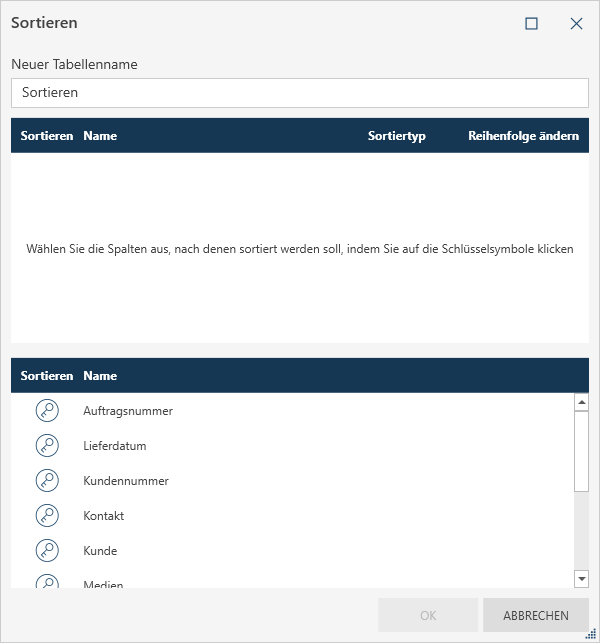
Geben Sie einen passenden Namen für die Sortierfolge in das Feld Neuer Sortierungsname ein.
Zu beachten: Monarch Data Prep Studio weist dem Ergebnis des Sortiervorgangs sequenzielle Standardnamen zu, d. h.: Sortieren, Sortieren(1), Sortieren(2).
Wählen Sie eine Sortierspalte aus der Liste der Spalten unten im Dialogfeld aus.
Klicken Sie auf das Schlüsselsymbol, um die Spalte aus der Liste der Spalten in die Liste der Sortierspalten zu verschieben:
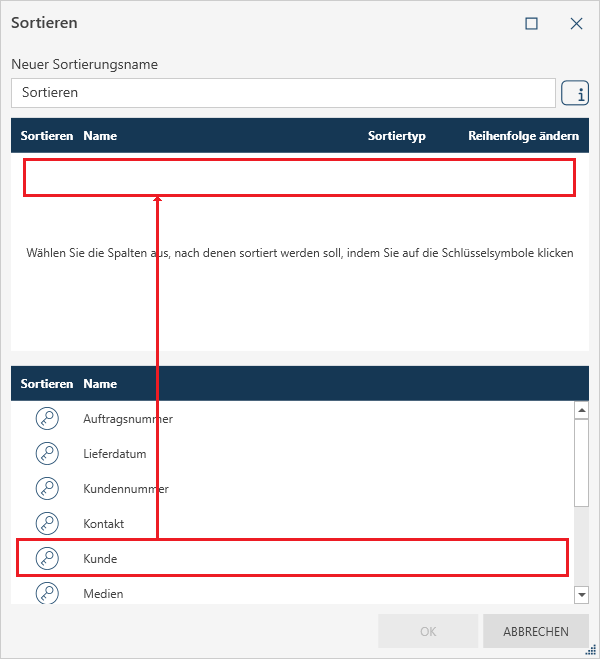
Fahren Sie mit der Auswahl der Sortierspalten fort. Beachten Sie, dass die Reihenfolge, in der Sie die Spalten auswählen, bestimmt, wie die Datensätze angezeigt werden, da Monarch Data Prep Studio zuerst nach der ersten Spalte sortiert, dann nach der zweiten Spalte usw. bis zur letzten Spalte der Sortierspaltenliste.
Nachdem Sie die Liste der Sortierspalten ausgefüllt haben, legen Sie den Sortiertyp für jede ausgewählte Spalte fest, indem Sie in der Dropdown-Liste Sortiertyp neben jeder Sortierspalte „Aufsteigend“ oder „Absteigend“ auswählen.
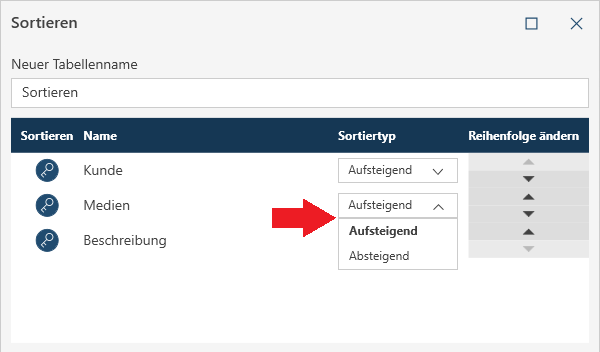
Monarch Data Prep Studio sortiert gemäß der Anordnung der Sortierspalten. Sie können die Reihenfolge ändern, indem Sie auf den Aufwärts-/Abwärtspfeil neben einer Sortierspalte klicken.
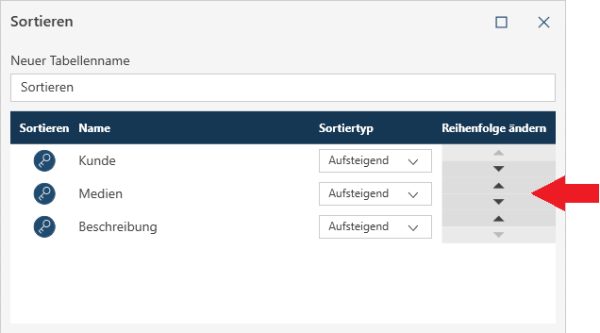
Sie können eine Sortierspalte auch entfernen. Klicken Sie auf das Schlüssel-Symbol neben einer Spalte in der Sortierspaltenliste.
Klicken Sie auf OK, um die Sortierfolgen-Definition zu bestätigen, oder wählen Sie andernfalls Abbrechen aus.